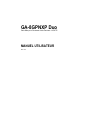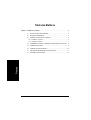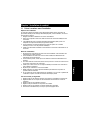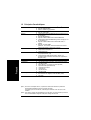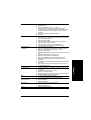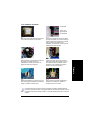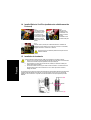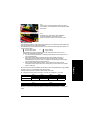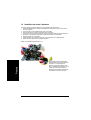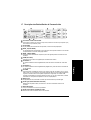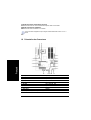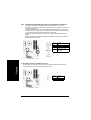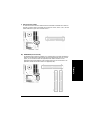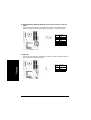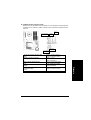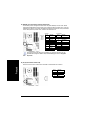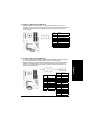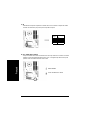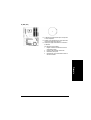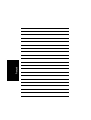Gigabyte GA-8GPNXP DUO Le manuel du propriétaire
- Catégorie
- Cartes mères
- Taper
- Le manuel du propriétaire

GA-8GPNXP Duo
Carte Mère pour Processeur Intel® Pentium® 4 LGA775
MANUEL UTILISATEUR
Rév. 1201

Carte Mère GA-8GPNXP Duo - 2 -
Italiano
Deutsch Français
Table des Matières
Chapitre 1 Installation du matériel ..................................................................................3
1-1 Points à examiner avant l’installation................................................................ 3
1-2 Principales Caractéristiques ............................................................................. 4
1-3 Installation du processeur et du radiateur ........................................................ 6
1-3-1 Installation du processeur............................................................................................6
1-3-2 Installation du radiateur................................................................................................ 7
1-4 Installer/Retirer le Cool-Plus (ventilateur de refroidissement du Pont nord) .... 8
1-5 Installation de la mémoire................................................................................. 8
1-6 Installation des cartes d’extension.................................................................. 10
1-7 Description des Entrées/Sorties du Panneau Arrière..................................... 11
1-8 Présentation des Connecteurs ....................................................................... 12

- 3 - Installation du matériel
Italiano Deutsch Français
Chapitre 1 Installation du matériel
1-1 Points à examiner avant l’installation
Préparer votre ordinateur
La carte mère contient de nombreux circuits électroniques délicats et des composants qui
peuvent être abîmés par des décharges électrostatique (ESD). Avant l’installation, suivez donc
les instructions ci-dessous.
1. Éteignez l’ordinateur et débranchez son cordon d’alimentation.
2. Quand vous manipulez la carte mère, évitez de toucher les connexions métalliques et les
connecteurs.
3. Il est préférable de porter un bracelet de décharge électrostatique (ESD) quand vous
manipulez des composants électroniques (processeur, RAM).
4. Avant d’installer les composants électroniques, placez ces pièces sur un matelas
antistatique ou dans un sac de protection antistatique.
5. Vérifiez que l’alimentation est éteinte avant de brancher le connecteur d’alimentation sur la
carte mère.
Notes sur l’installation
1. Ne retirez pas les autocollants de la carte mère avant l’installation. Ces autocollants sont
nécessaires pour valider la garantie.
2. Avant l’installation de la carte mère ou de tout autre matériel, lisez attentivement les
informations dans le manuel fourni.
3. Avant d’utiliser le produit, vérifiez que tous les câbles et connecteurs d’alimentation sont
branchés.
4. Pour éviter d’abîmer la carte mère, faites en sorte qu’aucune vis n’entre en contact avec les
circuits de la carte mère ou les composants.
5. Vérifiez qu’il ne reste aucune vis ou composant métallique non utilisé sur la carte mère ou
dans le boîtier de l’ordinateur.
6. Ne placez pas l’ordinateur sur une surface instable.
7. Mettre l’ordinateur sous tension pendant l’installation peut abîmer les composants du
système et blesser l’utilisateur.
8. Si vous n’êtes pas sûrs de certaines étapes de l’installation ou si vous avez un problème lié
à l’utilisation du produit, consultez un technicien informatique qualifié.
Cas non couverts par la garantie
1. Dégâts causés par des désastres naturels, des accidents ou imputables à un être humain.
2. Dégâts résultants du non-respect des recommandations et instructions du manuel de
l’utilisateur.
3. Dégâts causés par une installation incorrecte.
4. Dégâts causés par l’utilisation de composants non certifiés.
5. Dégâts causés par une utilisation au-delà des spécifications autorisées.
6. Produit dont il a été déterminé qu’il n’est pas un produit Gigabyte officiel.

Carte Mère GA-8GPNXP Duo - 4 -
Italiano
Deutsch Français
1-2 Principales Caractéristiques
Processeur Prend en charge le dernier processeur Intel® Pentium® 4 LGA775
Supporte FSB 800/533MHz
Cache L2 variable selon le processeur
Chipset Pont nord : Chipset Intel® 915P Express
Pont sud : Intel® ICH6R
Mémoire 4 emplacements mémoires DIMM DDR (prend en charge jusqu’à 4
Go de mémoire)(Note 1)
Supporte DDR DIMM 2,5 V
Supporte les Modules Mémoire Dual channel DDR400/333
2 emplacements mémoires DIMM DDR II (prend en charge jusqu’à 4
Go de mémoire)(Note 1)
Supporte les Modules Mémoire Dual channel DDR II 600(Note 2)
/533/400
Supporte 1,8V DDR II DIMM
(Remarque : Le mode mixte, utiliser simultanément des modules
mémoire DDR et DDR II, n'est pas pris en charge.)
Emplacements 1 emplacement PCI Express x 16
3 emplacements PCI Express x 1
2 emplacements PCI
Connecteurs IDE 1 connecteur IDE (UDMA 33/ATA 66/ATA 100) permet la connexion
de 2 périphériques IDE. (IDE)
2 connexions IDE (UDMA 33/ATA, 66/ATA, 100/ATA 133),
compatibles RAID, permettent le raccordement de 4 périphériques
IDE (IDE2, IDE3)
Connecteurs FDD 1 connecteur FDD permet de connecter 2 lecteurs de disquettes
SATA intégré 4 connexions ATA de série
Périphériques 1 port Parallèle prenant en charge les modes Normal/EPP et ECP
1 port Série (COMA)
8 ports USB 2.0/1.1 (4 à l’Arrière, 4 à l’Avant par câble)
3 ports IEEE 1394b (câble nécessaire)
1 connecteur Audio Avant
1 connecteur IR
1 port Clavier PS/2
1 port Souris PS/2
Réseau intégré Puce Marvell 8001 intégrée (10/100/1000 Mb/s) (LAN1)
Puce Broadcom 5751 intégrée (10/100/1000 Mb/s) (LAN2)
2 port RJ45
(Note 1) En raison de la conception des PC, une partie de la mémoire est réservée au système et la
mémoire réelle disponible est moindre que la valeur annoncée.
Par exemple, pour 4 Go de mémoire, au démarrage de l’ordinateur on ne verra que 3,xx Go
d’affichés.
(Note 2) Pour utiliser un module mémoire DDRII 600 sur la carte mère, vous devez installer un processeur
avec un FSB à 800MHz et augmenter la fréquence d'horloge dans le BIOS.

- 5 - Installation du matériel
Italiano Deutsch Français
Audio intégrée CODEC C-Media 9880 (UAJ)
Détection de Jack
Prend en charge l’audio 2 / 4 / 5.1 / 7.1 canaux
Prend en charge : l’entrée de ligne, la sortie de ligne, l’entrée
microphone (MIC), la sortie de l’enceinte d’ambiance arrière, la sortie
de l’enceinte du caisson de basse/centrale, la sortie de l’enceinte
d’ambiance.
Supporte les connexions d’entrée/sortie SPDIF
Entrée CD
SATA RAID Intégré Chipset ICH6R intégré
prend en charge les fonctions de chevauchement de données (RAID
0) et d’écriture miroir (RAID 1)
Supporte la fonction JBOD
prend en charge des débits de données allant jusqu’à 150 Mo/s
prend en charge la connexion à chaud
prend en charge un maximum de 4 connexions SATA
pris en charge par les systèmes d’exploitation Win 2000/XP
IDE RAID Intégré
(IDE2, IDE3)
Chipset GigaRAID IT8212 intégré
Supporte l’agrégat par bandes (RAID0), la redondance de disque
(RAID1), ou la combinaison des deux (RAID 0 + RAID 1)
Supporte la fonction JBOD
Supporte le fonctionnement de contrôleur ATA133 IDE en concurrent
mixte
Supporte le mode ATAPI pour les disques durs
Supporte le fonctionnement en maître bus IDE
Supporte la permutation de mode ATA133/RAID par le BIOS
Affiche des messages de statut et de vérification d’erreurs au
démarrage
La redondance de disque supporte la reconstruction en tâche de fond
automatique
Avec LBA et transposition de lecteur Extended Interrupt 13 dans le
contrôleur intégré au BIOS
Contrôle des E/S IT8712
Contrôles Matériels Détection de la vitesse du ventilateur du Processeur, Système ou de
l’Alimentation
Détection de la température du processeur
Détection de la tension système
Avertissement de panne du ventilateur CPU / Système / Alimentation
Contrôle intelligent du ventilateur du processeur
BIOS Utilisation d’un BIOS AWARD sous licence
Prise en charge DualBIOS/Q-Flash/ Multi-langue BIOS
Caractéristiques
Supplémentaires
Supporte les processeurs Dual Power System (DPS)
Supporte le @BIOS
Supporte EasyTune 5
Overclocking Surtension par BIOS (processeur/DDR/PCI-E)
Dépassement de la fréquence d’horloge par BIOS
(processeur/DDR/PCI-E)
Format Format ATX ; 30,5cm x 24,4cm

Carte Mère GA-8GPNXP Duo - 6 -
Italiano
Deutsch Français
1-3 Installation du processeur et du radiateur
Avant d’installer le processeur, suivez les instructions ci-dessous :
1. Vérifiez que la carte mère prend en charge le processeur.
2. Remarquez le coin écorné du processeur. Si vous installez le processeur dans le mauvais
sens, le processeur ne s’insérera pas correctement. Si tel est le cas, changez la direction du
processeur.
3. Ajoutez une couche de pâte de dissipation thermique entre le processeur et le radiateur.
4. Vérifiez que le radiateur est installé sur le processeur avant d’utiliser le système sinon la
surchauffe peut abîmer le processeur de manière définitive.
5. Réglez la fréquence hôte du processeur selon les spécifications du processeur. Il est
recommandé de ne pas régler la fréquence du bus système au-delà des spécifications
matérielles car cela ne correspond pas aux normes de fonctionnement des périphériques. Si
vous souhaitez régler la fréquence au-delà des spécifications correctes, faites-le en respectant
les spécifications matérielles du processeur, de la carte graphique, de la mémoire, du disque
dur, etc…
Configuration nécessaire pour utiliser la technologie HT :
Activer la technologie Hyper-Threading sur votre ordinateur nécessite la configuration suivante :
- Processeur : Processeur Intel® Pentium 4 avec technologie HT
- Chipset : Chipset Intel® prenant en charge la technologie HT
- BIOS : BIOS prenant en charge et activant la technologie HT
- Système d’exploitation : Système d’exploitation avec optimisations pour la technologie HT
1-3-1 Installation du processeur
Fig. 1
Levez doucement en
position verticale le levier
métallique situé sur le
support du processeur.
Fig. 2
Enlevez le couvercle
en plastique du
support du
processeur.
Fig. 3
Remarquez le petit
triangle doré dans un
coin du support du
processeur. Faites
correspondre le coin
écorné du processeur
avec ce triangle et
insérez doucement le processeur dans le support.
(Tenez le processeur fermement entre le pouce et
l’index, placez-le doucement sur le support dans un
mouvement directement vers le bas. Evitez les
mouvements tournants ou de torsion qui pourraient
abîmer le processeur pendant l’installation.
Fig. 4
Une fois que le
processeur est
installé correctement,
replacez la plaque de
chargement et
poussez le levier
métallique dans sa
position originale.
Levier métallique

- 7 - Installation du matériel
Italiano Deutsch Français
1-3-2 Installation du radiateur
Fig. 1
Etalez une couche de pâte de dissipation thermique
sur la surface du processeur une fois installé.
Fig. 2
(Tournez la goupille dans la direction de la flèche
pour enlever le radiateur, dans le sens inverse pour
l’installer.) Remarquez que la flèche sur la goupille
mâle ne pointe pas vers l’intérieur avant
l’installation. (Ces instructions ne sont que pour les
ventilateurs Intel vendus en boîte)
Fig. 3
Placez le radiateur sur le processeur et vérifiez que
les goupilles sont dirigées vers les trous
correspondant sur la carte mère. Enfoncez les
goupilles se faisant face en diagonale.
Fig. 4
Veuillez vous assurer que les prises à poussoir
mâle et femelle soient bien connectées. (Pour de
plus amples instructions d’installation, veuillez
consulter la section “Installation du dissipateur
thermique” du manuel de l’utilisateur).
Fig. 5
Vérifiez après installation sur le dessous de la carte
mère que la goupille est installée comme indiqué sur
l’image. L’installation est alors terminée.
Fig. 6
Enfin, branchez le connecteur d’alimentation du
radiateur sur le connecteur du ventilateur du
processeur situé sur la carte mère.
Le radiateur peut coller au processeur suite au durcissement de la pâte de dissipation thermique.
Pour éviter que cela ne se produise, il est suggéré d’utiliser un ruban thermique à la place de la pâte
de dissipation thermique pour dissiper la chaleur, ou alors faites très attention lorsque vous retirez le
radiateur.
Goupille mâle
Dessus de la
goupille femelle
Goupille femelle

Carte Mère GA-8GPNXP Duo - 8 -
Italiano
Deutsch Français
1-4 Installer/Retirer le Cool-Plus (ventilateur de refroidissement du
Pont nord)
Fig. 1
Pour fixer le Cool-Plus
sur le radiateur, alignez
les extensions sur les
deux côtés avec les
rainures dans le radiateur
comme indiqué. Appuyez
fermement vers le bas
jusqu’à ce qu’il rentre en
position.
Fig. 2
Une fois que le
ventilateur est fixé
correctement sur le
radiateur, branchez
le câble
d’alimentation sur le
connecteur NB_FAN.
Fig. 3
Avant de continuer, vérifiez que le câble d’alimentation du ventilateur est
débranché. Ensuite, pendant que vous appuyez sur le dessus du ventilateur,
dégagez l’extension sur le côté avec un tournevis.
Appuyer trop fort sur le ventilateur pendant le retrait peut casser les
extensions latérales.
1-5 Installation de la mémoire
Avant d’installer les modules mémoires, vérifiez qu’ils répondent aux conditions suivantes :
1. Assurez-vous que le type de mémoire utilisé est supporté par la carte mère. Il est recommandé
d’utiliser de la mémoire de capacité, spécification et marque identiques.
2. Avant d’installer ou d’enlever les modules mémoire, vérifiez que l’ordinateur est éteint pour
éviter d’endommager le matériel.
3. Les modules mémoire sont conçus pour éviter les erreurs d’insertion. Un module mémoire ne
peut être inséré que dans une seule direction. Si vous n’arrivez pas à insérer le module,
changez de direction.
La carte mère prend en charge des modules mémoires DDR II & DDR et le BIOS détectera automatiquement
la capacité et les spécifications de la mémoire. Les modules mémoire sont conçus pour ne pouvoir être
installés que dans une direction. La capacité de la mémoire utilisée dans chaque emplacement peut être
différente.
Encoche

- 9 - Installation du matériel
Italiano Deutsch Français
Dual Channel DDR
La GA-8GPNXP Duo prend en charge la technologie double canal. Avec l’utilisation de la technologie double
canal, la bande passante du bus mémoire sera doublée.
Le GA-8GPNXP Duo inclut 6 emplacements DIMM, si vous voulez activer la technologie Dual Channel, vous
avez deux choix possibles :
Canal A : DDR 1, DDR 2
Canal B : DDR 3, DDR 4
ou Canal A : DDR II 1
Canal B : DDR II 2
Pour bénéficier de la technologie Dual Channel, veuillez respecter les points suivants, dus aux
limitations des spécifications du chipset Intel.
1. Avec un/trois module(s) DDR installé : La technologie Dual Channel ne peut fonctionner avec un
seul module DDR installé.
2. Deux modules mémoire DDR sont installés (même type et même taille de mémoire). La
technologie double canal fonctionnera quand les deux modules mémoires sont insérés
individuellement dans le Canal A et B. Si vous installez deux modules mémoires dans le même
canal, la technologie double canal ne fonctionnera pas.
3. Quatre modules mémoire DDR sont installés : Si vous installez quatre modules mémoire
simultanément, la technologie double canal ne fonctionnera que si ces modules sont de la même
taille et du même type.
Nous recommandons fortement à l’utilisateur d’insérer deux modules mémoire DDR dans les supports DIMM
de même couleur pour que la technologie double canal fonctionne.
Le tableau suivant est pour les combinaisons de technologie canal double :
z Technologie Dual Channel (DS : Double Side - deux côtés, SS : Single Side - un seul côté)
DDR 1 DDR 2 DDR 3 DDR 4
DS/SS X DS/SS X 2 modules mémoire
X DS/SS X DS/SS
4 modules mémoire DS/SS DS/SS DS/SS DS/SS
ou
DDR II 1 DDR II 2
2 modules mémoire DS/SS DS/SS
Remarque : Le mode mixte, utiliser simultanément des modules mémoire DDR et DDR II, n'est pas pris en
charge.
Fig. 1
Une encoche sur le module ne permet l’insertion que dans un
sens. Insérez le module verticalement dans l’emplacement DIMM
et enfoncez-le.
Fig. 2
Fermez les verrous en plastique à chaque extrémité de
l’emplacement DIMM afin de verrouiller le module.
Inversez les opérations ci-dessus pour enlever un module.

Carte Mère GA-8GPNXP Duo - 10 -
Italiano
Deutsch Français
1-6 Installation des cartes d’extension
Vous pouvez installer votre carte d’expansion en suivant les étapes décrites ci-dessous :
1. Veuillez lire attentivement les instructions accompagnant les cartes d’extension avant de les monter
dans votre ordinateur.
2. Ouvrez le boîtier de votre ordinateur et enlevez les vis et crochets.
3. Enfoncez fermement la carte dans un emplacement de la carte mère.
4. Assurez-vous que les contacts métalliques de la carte sont insérés correctement dans l’emplacement.
5. Revissez la vis de maintien afin de maintenir la carte fermement dans son emplacement.
6. Remontez le boîtier de votre ordinateur.
7. Allumez l’ordinateur et, si nécessaire, configurez votre nouvelle carte dans l’utilitaire du BIOS.
8. Installez ensuite les pilotes dans le système d’exploitation.
Installer une carte d’expansion PCI Express x 16 :
Enlevez soigneusement la petite barrette
amovible blanche au bout de l’emplacement
PCI Express x 16 avant d’installer ou
d’enlever une carte VGA. Alignez la carte
VGA sur l’emplacement PCI Express x 16 de
la carte mère et enfoncez-la fermement.
Remettez bien la barrette amovible blanche
pour maintenir la carte VGA en position.

- 11 - Installation du matériel
Italiano Deutsch Français
1-7 Description des Entrées/Sorties du Panneau Arrière
Connecteur Clavier et Souris PS/2
Pour installer un clavier et une souris dans le port PS/2, branchez la souris dans le port supérieur (vert)
et le clavier dans le port inférieur (violet).
Port Parallèle
Le port parallèle permet de brancher des imprimantes, scanners et autres périphériques.
SPDIF_O (Sortie SPDIF)
La sortie SPDIF permet de transmettre du son numérique à des haut-parleurs externes ou des données
compressées AC3 à un décodeur Dolby Digital externe.
SPDIF_I (Entrée SPDIF)
Utilisez la fonction d’entrée SPDIF uniquement quand votre appareil possède une fonction de sortie
numérique.
COMA (Port Série)
Connecte une souris série ou des périphériques de traitement des données.
Port Réseau 1
La connexion Ethernet fournie est Gigabit Ethernet, offrant des vitesses de transfert de 10/100/1000
Mb/s.
Port Réseau 2
La connexion Ethernet fournie est Gigabit Ethernet (Gigabit PCI-E), offrant des vitesses de transfert de
10/100/1000 Mb/s.
Port USB
Avant de brancher un périphérique (clavier, souris, scanner, lecteur zip, haut-parleurs, etc.) sur un port
USB, assurez-vous qu’il soit bien à la norme USB. Vérifiez par ailleurs que votre système d’exploitation
supporte un contrôleur USB. Si votre système d’exploitation ne supporte pas un contrôleur USB,
contactez votre distributeur pour essayer d’obtenir une mise à jour. Pour plus d’informations, contactez
le distributeur de votre système d’exploitation ou celui de votre périphérique.
Entrée Ligne
Des périphériques tels que CD-ROM ou baladeur peuvent être reliés à la prise Entrée ligne.
Sortie Ligne (Sortie Haut-Parleurs Avants)
Branchez des haut-parleurs stéréo, des écouteurs ou des canaux d’ambiance avants dans ce
connecteur.
Entrée Microphone
Vous pouvez brancher un micro dans la prise Micro.
Sortie du haut-parleur d’ambiance arrière
Raccordez les canaux d’ambiance arrières à ce connecteur.

Carte Mère GA-8GPNXP Duo - 12 -
Italiano
Deutsch Français
Sortie haut-parleur central/caisson de graves
Raccordez les canaux du caisson de basse/du haut-parleur central à ce connecteur.
Sortie de haut-parleur d’ambiance
Raccordez les canaux d’ambiance à ce connecteur.
Vous pouvez utiliser le logiciel audio pour configurer le fonctionnement de l’audio 2-/4-/5.1-/7.1
canaux.
1-8 Présentation des Connecteurs
1) ATX_12V 11) PWR_LED
2) ATX (Power Connector) 12) F_PANEL
3) CPU_FAN 13) AZALIA_FP
4) SYS_FAN 14) CD_IN
5) PWR_FAN 15) F_USB1 / F_USB2
6) NB_FAN 16) F1_1394 / F2_1394
7) FDD 17) IR
8) IDE 18) CLR_CMOS
9) IDE2 / IDE 3 19) BAT
10) SATA0_SB/SATA1_SB/SATA2_SB/SATA3_SB

- 13 -
Installation du matériel
Italiano Deutsch Français
1/2) ATX_12V/ATX (Connecteur d’Alimentation)
Avec le connecteur d’alimentation, l’alimentation peut fournir assez de courant à tous les composants
de la carte mère. Avant de brancher le connecteur d’alimentation, vérifiez que tous les composants et
périphériques sont installés correctement. Alignez le connecteur d’alimentation sur son réceptacle sur
la carte mère et enfoncez-le fermement.
Le connecteur d’alimentation ATX_12V sert principalement à alimenter le processeur. Si le connecteur
ATX_12V n’est pas branché, le système ne démarrera pas.
Attention !
Utilisez une alimentation capable de répondre aux besoins électriques du système. Il est recommandé
d’utiliser une alimentation électrique capable de supporter une consommation importante (300W ou
plus). Si l’alimentation utilisée n’est pas capable de fournir la puissance nécessaire, il peut en résulter
un système instable ou incapable de démarrer.
Si vous utilisez une alimentation ATX à 24 broches, enlevez le petit couvercle sur le connecteur
d'alimentation de la carte mère avant de brancher le cordon d’alimentation. Sinon, ne l'enlevez pas.
No. de
Broche
Définition
1 GND
2 GND
3 +12V
4 +12V
No. de
Broche
Définition
1 3,3V
2 3,3V
3 GND
4 VCC
5 GND
6 VCC
7 GND
8 Alimentation Correcte
9 5V SB (veille +5V)
10 +12V
11 +12V
12 3,3V (uniquement pour ATX 24
broches)
13 3,3V
14 -12V
15 GND
16 PS_ON (Marche/Arrêt logiciel)
17 GND
18 GND
19 GND
20 -5V
21 VCC
22 VCC
23 VCC
24 GND

Carte Mère GA-8GPNXP Duo - 14 -
Italiano
Deutsch Français
3/4/5) CPU_FAN / SYS_FAN / PWR_FAN (Connecteur d’alimentation des ventilateurs)
Le connecteur d’alimentation du ventilateur fournit une tension électrique de +12V par un
connecteur à 3 ou 4 broches (uniquement pour le ventilateur de l’UC) et possède une forme évitant
les erreurs de branchement.
La plupart des radiateurs sont conçus avec des câbles d’alimentation ayant des couleurs codées.
Un câble de connexion rouge indique une connexion positive et nécessite une tension électrique de
+12V. Le câble de connexion noir est le câble de mise à la terre (GND).
N’oubliez pas de brancher l’alimentation du radiateur pour éviter toute surchauffe et panne du
système.
Attention ! N’oubliez pas de brancher l’alimentation du ventilateur du processeur pour éviter toute
surchauffe et panne du processeur.
6) NB_FAN (connecteur du ventilateur de la puce)
Si vous branchez ce connecteur dans le mauvais sens, le ventilateur ne fonctionnera pas et risque
d’être endommagé (le fil noir correspond généralement à la terre)
No. de
Broche
Définition
1 GND
2 +12V
3 Capteur
4 Contrôle de la vitesse
(uniquement pour
CPU_FAN)
No. de
Broche
Définition
1 +12V
2 GND

- 15 -
Installation du matériel
Italiano Deutsch Français
7) FDD (Connecteur de FDD)
Le connecteur FDD sert à brancher le câble FDD dont l’autre extrémité est branchée dans le lecteur de
disquettes. Les types de lecteurs de disquettes pris en charge sont : 360 Ko, 720 Ko, 1,2 Mo, 1,44 Mo et
2,88 Mo. Reliez le fil rouge du ruban à la broche numéro 1.
8/9) IDE/IDE2/IDE3 (Connecteur IDE)
Un périphérique IDE se connecte à l’ordinateur par un connecteur IDE. Un connecteur IDE permet de
brancher un seul câble IDE et ce câble IDE peut relier deux périphériques IDE (disque dur ou disque
optique). Si vous souhaitez connecter deux périphériques IDE, mettez le cavalier de l’un des
périphériques IDE en position Maître et l’autre en position Esclave (pour plus d’informations sur les
paramètres, consultez les instructions situées sur le périphérique IDE).

Carte Mère GA-8GPNXP Duo - 16 -
Italiano
Deutsch Français
10) SATA0_SB/SATA1_SB/SATA2_SB/SATA3_SB (Connecteur ATA série, contrôlé par
ICH6R)
L’interface ATA série offre un taux de transfert allant jusqu’à 150Mo/s. Consultez les paramètres du
BIOS pour l’interface ATA série et installez le pilote correspondant pour un bon fonctionnement.
11) PWR_LED
PWR_LED est connecté au témoin d’alimentation du système pour indiquer si le système est allumé ou
éteint. Il clignotera si le système entre en veille.
No. de
Broche
Définition
1 GND
2 TXP
3 TXN
4 GND
5 RXN
6 RXP
7 GND
No. de
Broche
Définition
1 MPD+
2 MPD-
3 MPD-

- 17 -
Installation du matériel
Italiano Deutsch Français
12) F_PANEL (Cavalier du panneau avant)
Raccordez le voyant d’alimentation LED, le haut-parleur du PC, les interrupteurs de redémarrage et de
marche/arrêt, etc. au connecteur F_PANEL du panneau avant de votre boîtier en respectant le dessin
ci-dessous.
HD (Voyant d’Activité du Disque dur IDE)
(Bleu)
Broche 1 : anode du voyant (+)
Broche 2 : cathode du voyant (-)
SPEAK (Connecteur haut-parleur)
(Ambré)
Broche 1 : VCC (+)
Broche 2 - Broche 3 : NC
Broche 4 : Données (-)
RES (Interrupteur de Redémarrage)
(Vert)
Ouvert : Fonctionnement Normal
Fermé : Redémarrage Matériel
PW (Interrupteur d’alimentation)
(Rouge)
Ouvert : Fonctionnement Normal
Fermé : Marche/Arrêt
MSG (Voyant Message/Voyant
d’Alimentation/Veille)
(Jaune)
Broche 1 : anode du voyant (+)
Broche 2 : cathode du voyant (-)
NC (Violet) NC
Voyant Message/Voyant
d’Alimentation/Veille Interrupteur
d’alimentation
Connecteur
haut-parleur
Interrupteur de
Redémarrage
Voyant d’Activité du
Disque dur IDE

Carte Mère GA-8GPNXP Duo - 18 -
Italiano
Deutsch Français
13) AZALIA_FP (Connecteur du panneau audio avant)
Ce connecteur prend en charge les connexions Audio HD (Haute définition) et Audio AC’97. Vérifiez
soigneusement l'affectation des broches quand vous connectez le câble du panneau audio, un mauvais
branchement du câble sur le connecteur empêchera le périphérique de fonctionner et risque de l'abîmer.
Pour le câble optionnel du panneau audio, contactez votre revendeur local.
Audio HD est la valeur par défaut de ce paramètre. Pour activer l'audio AC’97, dans les
paramètres BIOS, réglez sur AC97 la rubrique Front Panel Type avant dans Integrated
Peripherals.
14) CD_IN (Connecteur d'entrée CD)
Raccordez la sortie audio de votre lecteur de CD-ROM ou de DVD-ROM à ce connecteur.
No. de
Broche
Définition
1 CD-L
2 GND
3 GND
4 CD-R
Audio HD :
No. de
Broche
Définition
1 MIC2_L
2 GND
3 MIC2_R
4 -ACZ_DET
5 Line2_R
6 FSENSE1
7 FAUOIO_JD
8 Pas de
broche
9 LINE2_L
10 FSENSE2
Audio AC’97 :
No. de
Broche
Définition
1 MIC
2 GND
3 Alimentation
MIC
4 N/A
5 Sortie ligne (D)
6 N/A
7 N/A
8 Pas de broche
9 N/A
10 Sortie ligne (G)

- 19 -
Installation du matériel
Italiano Deutsch Français
15) F_USB1 / F_USB2 (Connecteur USB Avant)
Respectez la polarité du connecteur USB avant. Vérifiez les broches attentivement lorsque vous
branchez le cordon USB avant, car votre appareil ne fonctionnera pas si le branchement est incorrect, et
vous risqueriez même d’endommager vos appareils. Consultez votre distributeur pour acheter un
cordon USB avant.
16) F1_1394 / F2_1394 (connecteur IEEE 1394)
La norme de l’interface série est définie par l’Institute of Electrical et Electronics Engineers et possède
des caractéristiques telles que haut débit, haute bande passante et insertion à chaud.
Respectez la polarité du connecteur IEEE1394 avant. Vérifiez les broches attentivement lorsque vous
branchez le cordon IEEE1394 avant, car votre appareil ne fonctionnera pas si le branchement est
incorrect, et vous risqueriez même d’endommager vos appareils. Consultez votre distributeur pour
acheter un cordon IEEE1394 avant.
No. de
Broche
Définition
1 Alimentation
2 Alimentation
3 USB0 DX-/USB2 DX-
4 USB1 Dy-/USB3 Dy-
5 USB0 DX+/USB2 DX+
6 USB1 Dy+/USB 3 Dy+
7 GND
8 GND
9 Pas de Broche
10 NC
No. de
Broche
Définition
1 TPA0+
2 TPA0-
3 GND
4 GND
5 TPB0+
6 TPB0-
7 Pas de Broche
8 Alimentation
9 Alimentation
10 GND
No. de
Broche
Définition
1 Alimentation
2 Alimentation
3 TPA1+
4 TPA1-
5 GND
6 GND
7 TPB1+
8 TPB1-
9 Alimentation
10 Alimentation
11 TPA2+
12 TPA2-
13 GND
14 Pas de Broche
15 TPB2+
16 TPB2-

Carte Mère GA-8GPNXP Duo - 20 -
Italiano
Deutsch Français
17) IR
Faites attention de respecter la polarité du connecteur IR lors de la connexion du dispositif IR. Veuillez
contacter votre revendeur le plus proche pour tout dispositif IR en option.
18) CLR_CMOS (Effacer CMOS)
Vous pouvez ramener les données de la CMOS à leurs valeurs par défaut avec ce cavalier. Pour effacer
la CMOS, court-circuitez temporairement les broches 1 et 2. La configuration par défaut n’inclut pas de
protection contre une utilisation incorrecte de ce cavalier.
No. de
Broche
Définition
1 VCC
2 Pas de Broche
3 IR RX
4 GND
5 IR TX
Ouvert : Normal
Fermé : Réinitialisation du CMOS
La page charge ...
La page charge ...
-
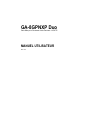 1
1
-
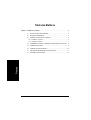 2
2
-
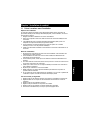 3
3
-
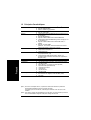 4
4
-
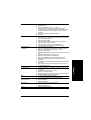 5
5
-
 6
6
-
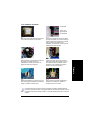 7
7
-
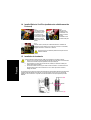 8
8
-
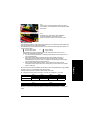 9
9
-
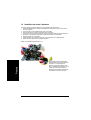 10
10
-
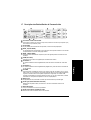 11
11
-
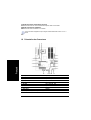 12
12
-
 13
13
-
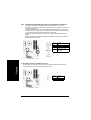 14
14
-
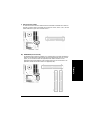 15
15
-
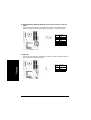 16
16
-
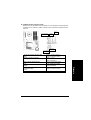 17
17
-
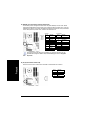 18
18
-
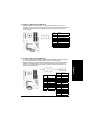 19
19
-
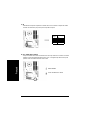 20
20
-
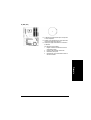 21
21
-
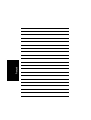 22
22
Gigabyte GA-8GPNXP DUO Le manuel du propriétaire
- Catégorie
- Cartes mères
- Taper
- Le manuel du propriétaire
Documents connexes
-
Gigabyte GA-8IG1000 Le manuel du propriétaire
-
Gigabyte GA-8IK1100 Le manuel du propriétaire
-
Gigabyte GA-8S655FX Ultra Le manuel du propriétaire
-
Gigabyte GA-7NNXP Le manuel du propriétaire
-
Gigabyte GA-8INXP Le manuel du propriétaire
-
Gigabyte GA-7VAXP Ultra Le manuel du propriétaire
-
Gigabyte GA-8GE667 Le manuel du propriétaire